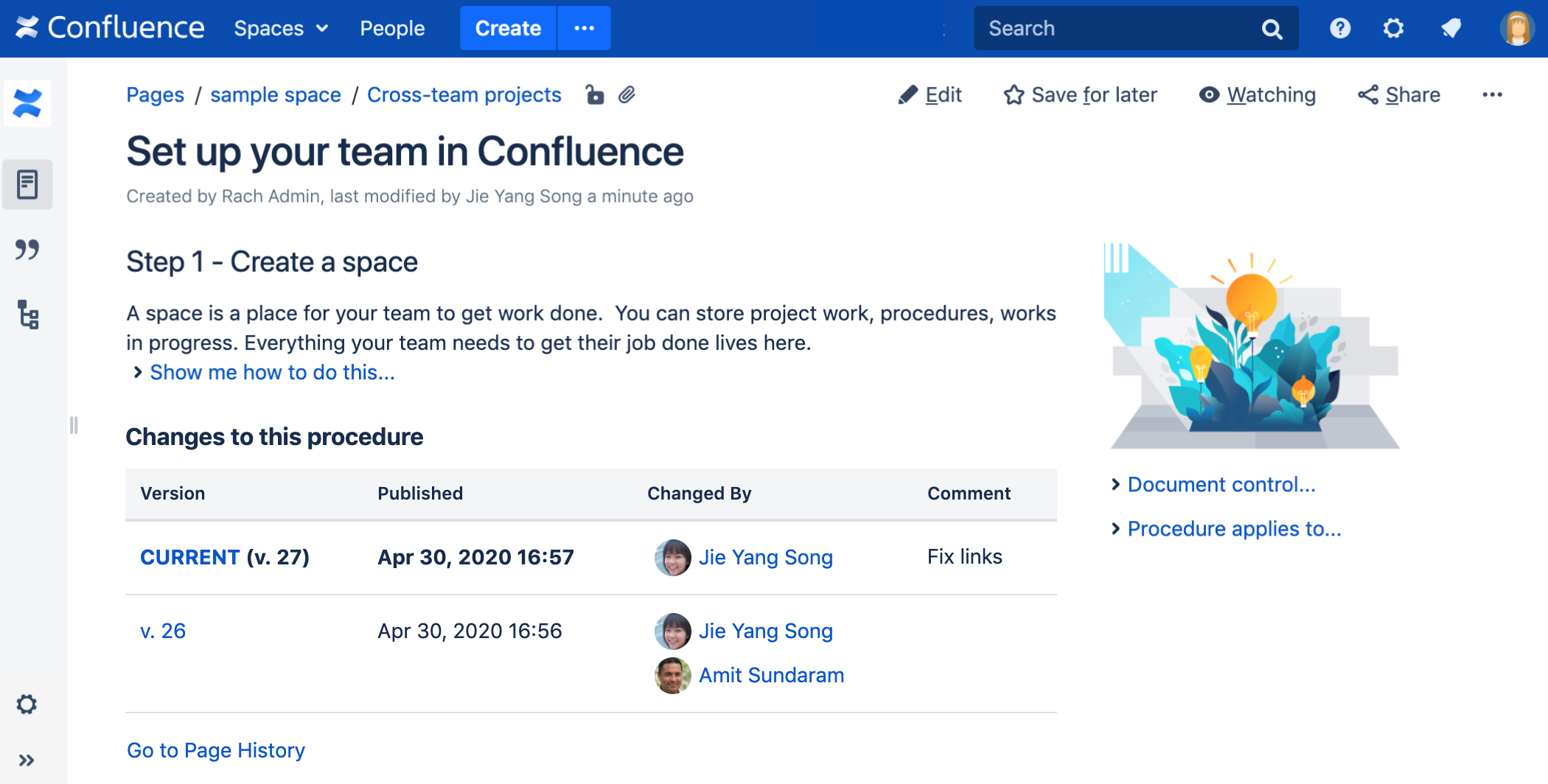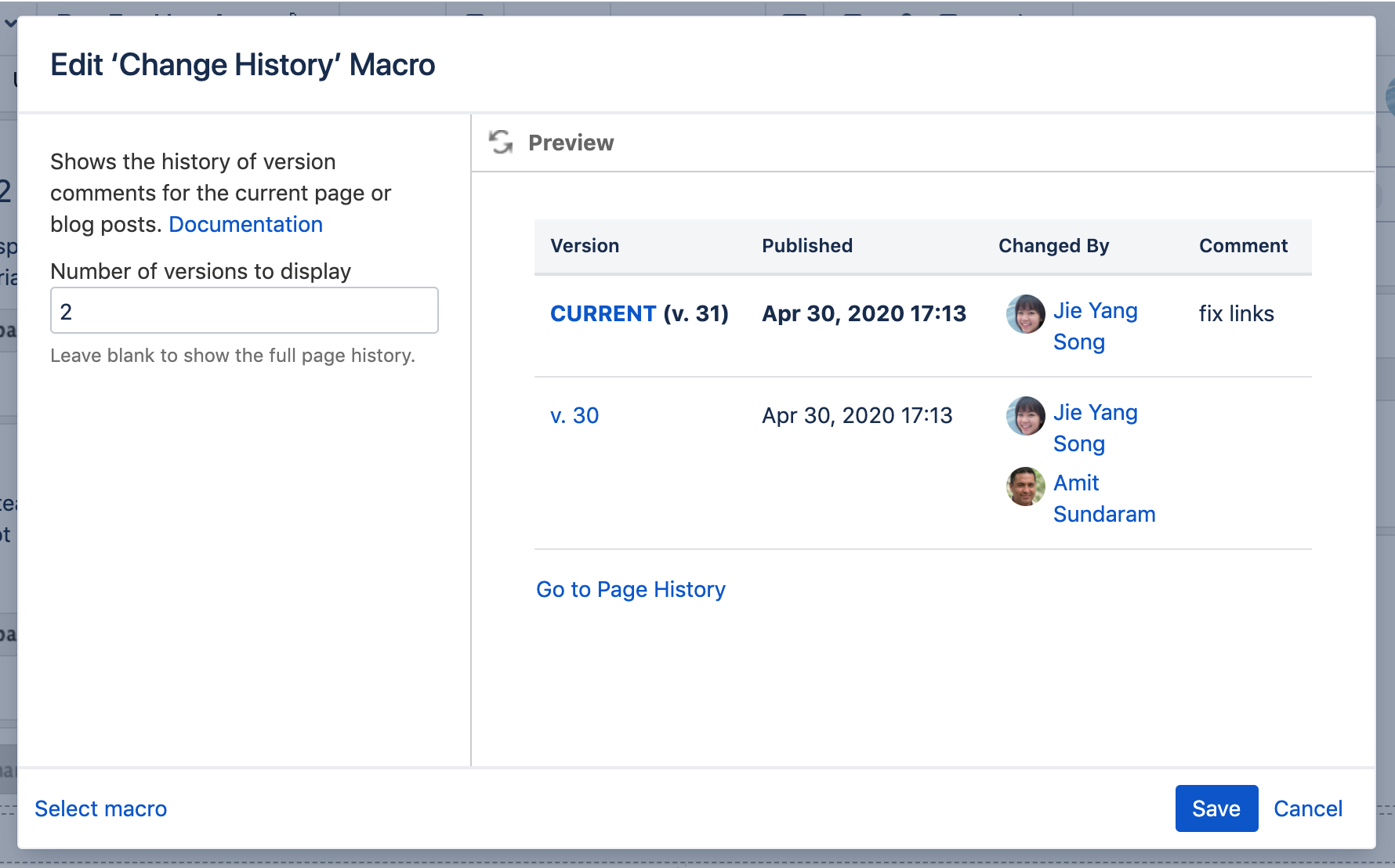変更履歴マクロ
スクリーンショット: 2 つの履歴バージョンを示す、Confluence の変更履歴マクロ。
Confluence でのバージョン管理の一般的な情報については、「ページ履歴とページの比較ビュー」をご覧ください。
変更履歴マクロをページに追加する
変更履歴マクロをページに追加するには、次の手順を実行します。
- [Unable to render {include} The included page could not be found. ({include} をレンダリングできません。ページが見つかりませんでした)] を選択し、
- [Confluence コンテンツ] カテゴリから [変更履歴] を選択します。
- 表示するページ バージョンの数を選択します。
- [挿入] をクリックします。
その後、ページを公開するとマクロの動作を確認できます。
スクリーンショット: マクロ ブラウザでの変更履歴マクロの設定。
マクロ パラメーターを変更する
このマクロで使用できるパラメーターの一覧は、次のとおりです。
パラメーター | 必須 | 既定 | 説明 |
|---|---|---|---|
表示するバージョンの数 | いいえ | 空欄 | 表示するページ履歴の量を制限します。ページ履歴のすべてのバージョンを表示する場合は空白のままにします。 |
このマクロを追加するその他の方法
手入力でこのマクロを追加する
[Unable to render {include} The included page could not be found. ({include} をレンダリングできません。ページが見つかりませんでした)] を選択し、
Wiki マークアップを使用してこのマクロを追加する
[Unable to render {include} The included page could not be found. ({include} をレンダリングできません。ページが見つかりませんでした)] を選択し、
マクロ名:
change-history
マクロ本文: なし。
{change-history:limit=2}
最終更新日 2020 年 7 月 2 日
Powered by Confluence and Scroll Viewport.